Atualizado em April 2025: Pare de receber mensagens de erro que tornam seu sistema mais lento, utilizando nossa ferramenta de otimização. Faça o download agora neste link aqui.
- Faça o download e instale a ferramenta de reparo aqui..
- Deixe o software escanear seu computador.
- A ferramenta irá então reparar seu computador.
Os navegadores da Web não devem ser apenas rápidos e seguros. Eles também devem endossar recursos que ajudem a melhorar a experiência geral de um usuário. Isso inclui opções de personalização. A personalização de um navegador afeta apenas a aparência das páginas e não a experiência de leitura ou edição. Neste post, hoje, vamos cobrir cinco ajustes que podem ajudá-lo a personalizar o novo
Firefox 57 Quantum browser(Alaska)
para se adequar às suas preferências.
Tabela de Conteúdos
Firefox Quantum browser tweaks
Use as seguintes dicas para configurar o navegador Firefox de acordo com suas preferências.
Desligue a seta animada para download
Atualizado: abril 2025.
Recomendamos que você tente usar esta nova ferramenta. Ele corrige uma ampla gama de erros do computador, bem como proteger contra coisas como perda de arquivos, malware, falhas de hardware e otimiza o seu PC para o máximo desempenho. Ele corrigiu o nosso PC mais rápido do que fazer isso manualmente:
- Etapa 1: download da ferramenta do reparo & do optimizer do PC (Windows 10, 8, 7, XP, Vista - certificado ouro de Microsoft).
- Etapa 2: Clique em Iniciar Scan para encontrar problemas no registro do Windows que possam estar causando problemas no PC.
- Clique em Reparar tudo para corrigir todos os problemas
O Firefox anima as criações de separadores e janelas. Por exemplo, sempre que você abre uma nova janela no navegador, ela é animada para crescer a partir do centro da tela. A animação de guia pode ser desativada definindo a propriedade browser.tabs.animate como false. No entanto, nem todas as animações são desativadas por essa preferência. A seta de download animado segue um caminho diferente. Vamos ver como desativar esse recurso se você achá-lo irritante.
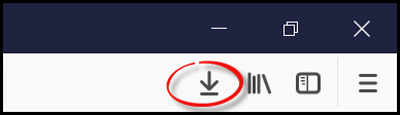
Iniciar o Firefox Quantum browser e tipo
about: config(Alaska)
na barra de endereços e pressione Enter key.
A ação quando confirmada exibirá a configuração avançada
about: config
página. Se uma mensagem de aviso for exibida antes disso, ignore-a e clique no botão Aceito o risco!
Quando terminar, digite animar na caixa Filtro de pesquisa e procure a seguinte preferência na janela:
browser.download.download.animateNotificações
Agora, clique duas vezes em
browser.download.download.animateNotificações
preferência para mudar seu valor para
False
. Alternativamente, você pode clicar com o botão direito do mouse na preferência e selecionar a opção Alternar.
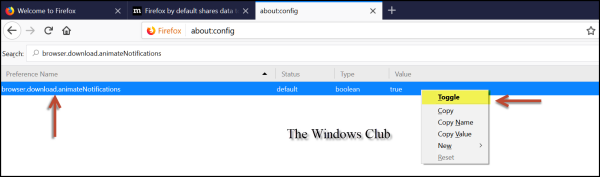
É isso mesmo. O Firefox não mostrará mais o efeito da animação quando o download estiver completo. Em seguida, você deve notar algumas melhorias na performance do Firefox.
Para desativar todas as animações, você terá que definir
toolkit.cosmeticAnimations.enabled
para Falso.
Remover a Caixa de Pesquisa do menu Opções na (sobre: preferências) Página
Em uma nova instalação do navegador Firefox, existe uma caixa de pesquisa em Opções ()
about: preferências
) página. Ele complementa o novo Photon UI no Firefox e similar ao Google Chrome é projetado para oferecer um acesso rápido e direto à opção ou configuração desejada. Se você não gostar muito dele, você pode remover esse recurso desativando a preferência embutida oculta na configuração avançada secreta do Firefox
about: config
página. Aqui está como fazê-lo!
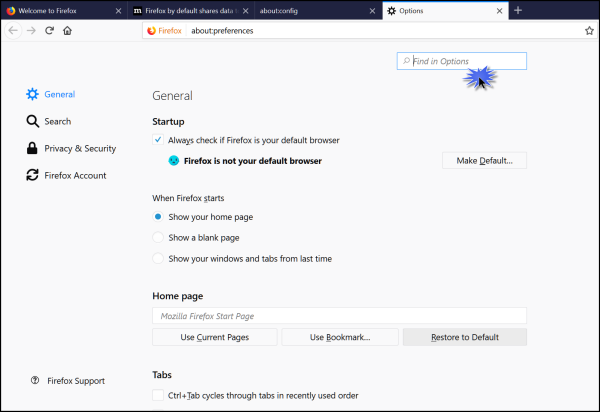
Abra o Mozilla Firefox e digite
about: config
na barra de endereços e pressione Enter.
Agora, digite as preferências na caixa Filtro de pesquisa e localize a seguinte preferência na janela:
browser.preferences.search
Quando encontrado, clique duas vezes na preferência browser.preferences.search e altere seu valor para
False
ou clique com o botão direito do mouse na preferência e selecione Alternar opção.
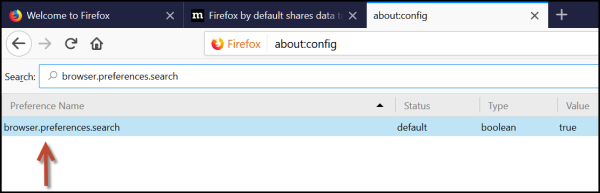
Uma vez concluída, a configuração desativará instantaneamente a caixa de pesquisa na Página de Opções. Para testar isso, abra a página Opções. Você não deve mais encontrar a caixa de pesquisa que aparece na página Opções, como mostrado na captura de tela abaixo.
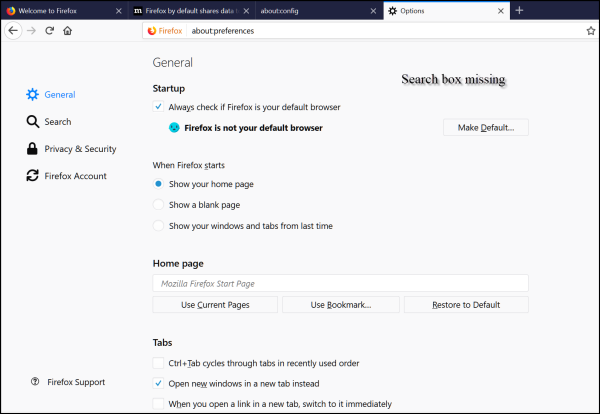
Opção de Arrastar Espaço no Firefox Personalizar Janela
A versão completa do Firefox Quantum já está disponível. Ele fundamentalmente dá a sensação de um navegador mais novo e melhor. Graças ao Photon UI. Tem um design inovador que moderniza o próprio núcleo do Firefox. Além disso, é mais inteligente! Se você está usando o Photon em um PC com Windows com tela sensível ao toque, os menus mudam de tamanho conforme você clica com o mouse ou toca com um dedo. A opção Drag Space presente na janela Personalizar do Firefox é uma parte da interface do Photon. Ele pode ser visto residindo na janela de personalização.
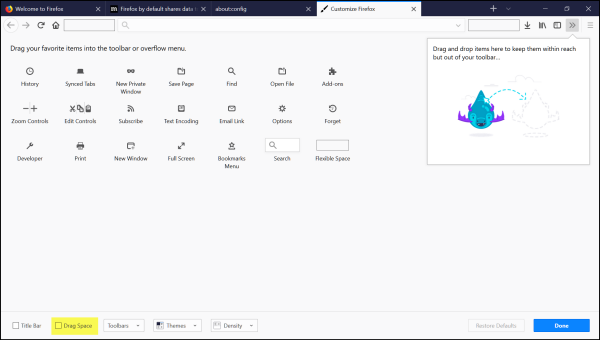
Por padrão, a caixa de seleção atribuída à opção Espaço de arrasto não está marcada. Para ser mais preciso, ela está desativada. No entanto, quando você marca essa opção para habilitar o espaço de arrasto, nada parece acontecer. Mesmo que você maximize a janela do Firefox para caber em tela cheia, você não notará nenhuma diferença após ativar/desativar esta caixa de seleção.
No entanto, quando você tenta restaurar a janela do Firefox clicando no botão Restaurar localizado no lado direito da barra de título e, em seguida, tenta ativar/desativar a opção Espaço de arrasto, você notará a diferença.
Na função, o recurso Espaço de arrasto foi adicionado para ajudar os usuários do Firefox a arrastar a janela do Firefox para qualquer local nas proximidades da tela de um computador.
Se tiver vários separadores abertos, toda a barra de título do browser consome uma quantidade considerável de espaço. Como tal, não é deixado espaço visível na barra de título para arrastar e largar a janela do programa. A opção Arrastar espaço pode ser útil em tais momentos. Ao activar esta opção, pode adicionar algum espaço extra em branco acima dos separadores. Para ativá-la, siga estes passos,
Clique no menu do Firefox e selecione personalizar nas opções.
Uma vez lá, localize Drag Space options na parte inferior da interface personalizada do Firefox.
Basta selecioná-lo para ativar a opção.
Melhore o desempenho do Firefox 57
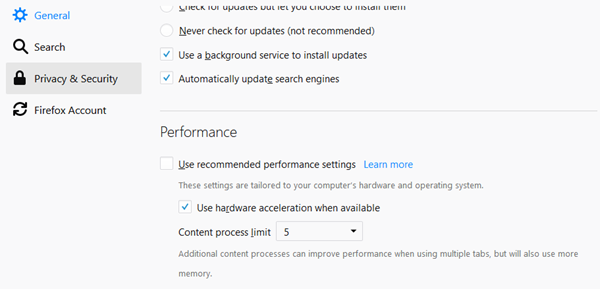
Aberto
about:preferences
e clique no botão
Geral
section.Under
Performance
desmarcar
Use as configurações de desempenho recomendadas
e o cheque
Use aceleração de hardware quando disponível
. Sob
Limite do processo de conteúdo
defina a opção para 5 ou 6 ou 7 e veja. Ele aumentará a performance – mas também usará mais memória.
Evite que Notificações perturbem você no Firefox Quantum
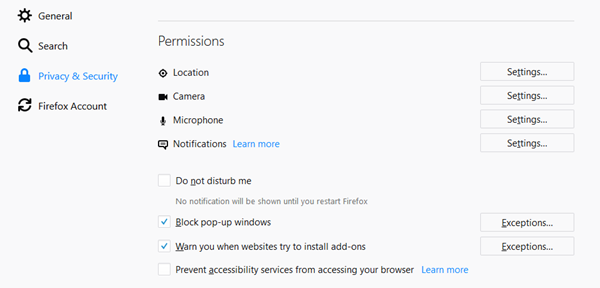
Você também pode verificar suas configurações de Privacidade $ Segurança no Firefox Quantum. Especificamente, você pode impedir que as notificações sejam exibidas. Para definir essa opção, selecione a opção
Não me incomode
caixa de seleção.
Espero que sim
desfrutando usando
Firefox Quantum.
RECOMENDADO: Clique aqui para solucionar erros do Windows e otimizar o desempenho do sistema
Bruno é um entusiasta de Windows desde o dia em que teve seu primeiro PC com Windows 98SE. Ele é um Windows Insider ativo desde o Dia 1 e agora é um Windows Insider MVP. Ele tem testado serviços de pré-lançamento em seu Windows 10 PC, Lumia e dispositivos Android.
